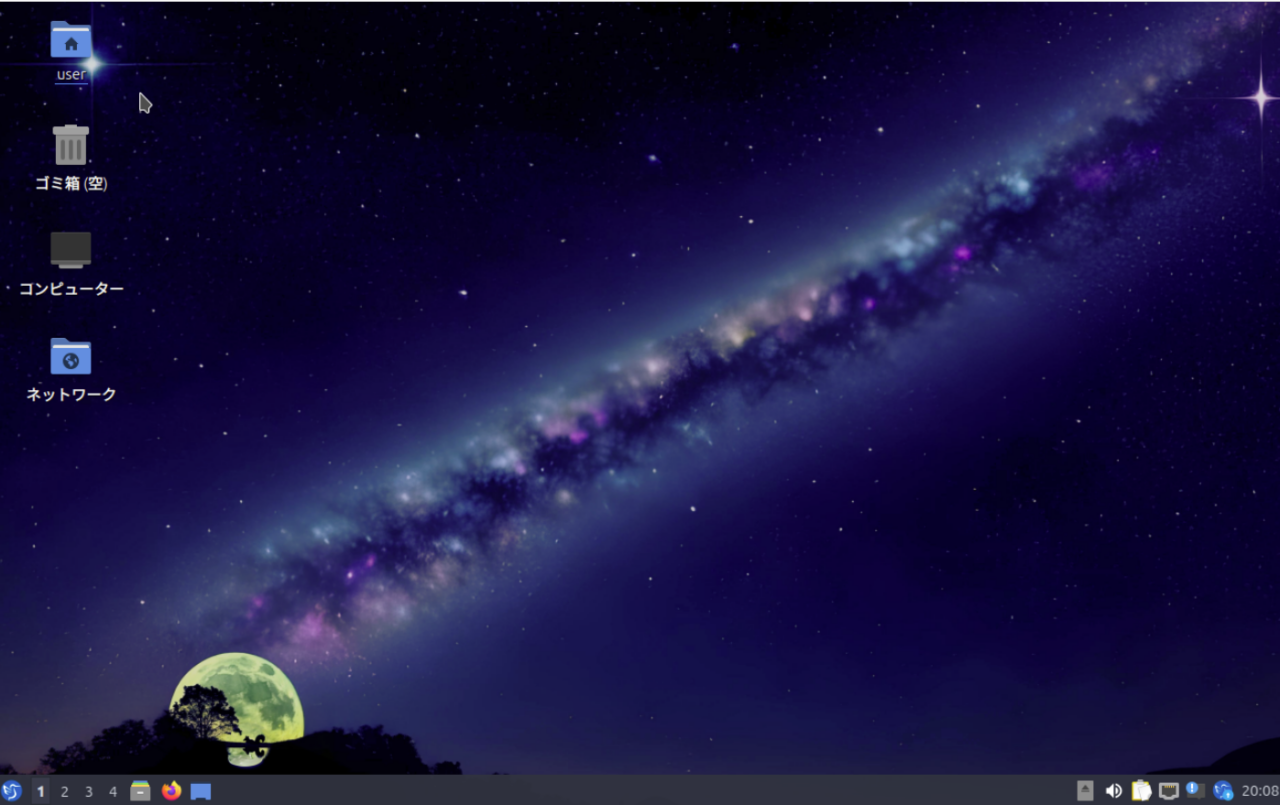Che cos’è Lubuntu?
Lubuntu è una delle versioni ufficiali di Ubuntu, nota per la sua leggerezza e l’efficienza nell’uso delle risorse. Utilizza l’ambiente desktop LXQt, rendendola una scelta eccellente per hardware più vecchio o sistemi con risorse limitate. Questo rende Lubuntu un’opzione ideale per gli utenti che non necessitano di un PC ad alte prestazioni.
Perché scegliere Lubuntu?
- Leggero e Veloce: Lubuntu utilizza meno memoria rispetto ad altre distribuzioni Linux, consentendo prestazioni fluide anche su PC più vecchi.
- User-Friendly: L’interfaccia semplice e intuitiva rende facile da usare, anche per i principianti Linux.
- Efficienza Energetica: Lubuntu funziona bene su dispositivi alimentati a batteria, rendendolo ideale per laptop.
Panoramica di Lubuntu 24.04
Rilasciato ad aprile 2024, Lubuntu 24.04 si basa su Ubuntu 24.04 e include LXQt 1.4.0 e Qt 5.15.13. Alcuni dei principali miglioramenti rispetto alle versioni precedenti includono la reintroduzione della modalità di installazione OEM e miglioramenti complessivi nelle prestazioni e nella stabilità del sistema. Questo rende l’ultima versione di Lubuntu una scelta eccellente per gli utenti che desiderano rivitalizzare vecchi PC o per chi cerca un sistema operativo leggero.
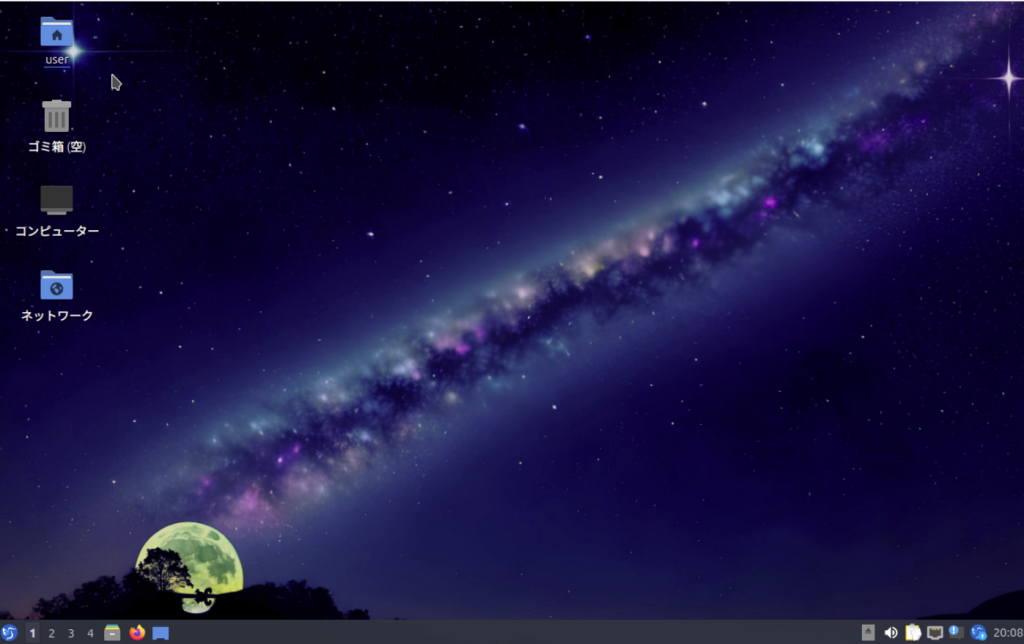
Caratteristiche principali
- LXQt 1.4.0: L’ultima versione di LXQt migliora l’usabilità e l’efficienza del desktop.
- Qt 5.15.13: Utilizza l’ultima versione del framework Qt per una maggiore stabilità del sistema e reattività.
- Modalità di installazione OEM: Una funzionalità utile per distribuire il sistema su più dispositivi è tornata.
Link correlati:
- Sito Ufficiale di Lubuntu: Scarica Lubuntu, ricevi le ultime notizie e accedi alla documentazione ufficiale.
- Note di rilascio di Lubuntu: Informazioni dettagliate sul rilascio di Lubuntu 24.04.
Guida all’azione di Lubuntu
Lubuntu è progettato per essere facile da installare, anche per i principianti di Linux. Di seguito sono riportati i passaggi dettagliati e le considerazioni importanti.
3.1. Creazione di un’unità USB avviabile
Scarica l’immagine ISO di Lubuntu dal sito ufficiale e utilizza strumenti come Rufus o Etcher per creare un’unità USB avviabile. Questo passaggio prepara il tuo sistema per un’installazione pulita.
Link correlati:
- Sito Ufficiale di Rufus: Usa questo strumento per creare un’unità USB avviabile su Windows.
- Sito Ufficiale di Etcher: Consigliato per creare una USB avviabile su macOS e Linux.
3.2. Installazione di Lubuntu
- Seleziona Lingua: Scegli la tua lingua preferita all’inizio del processo di installazione per un’installazione più fluida.
- Imposta posizione: Configura le impostazioni locali. Questo regola automaticamente il fuso orario e la disposizione della tastiera.
- Impostazioni della tastiera: Se le impostazioni predefinite vanno bene, procedi. Altrimenti, regola per adattarle al layout della tua tastiera.
- Seleziona Modalità di Installazione: Scegli “Installazione Normale” per l’esperienza completa di Lubuntu. Seleziona “Installazione Minima” se preferisci un setup più leggero.
- Partition Setup: Se si utilizza il dual boot, configura manualmente le partizioni per preservare i dati esistenti. Per un’installazione pulita, scegli “Usa l’intero disco”.
- Inserisci le informazioni utente: Configura il tuo nome utente e password. Per motivi di sicurezza, si consiglia di disabilitare l’accesso automatico.
- Avvia l’installazione: Rivedi le tue impostazioni e inizia l’installazione. Il processo di solito termina in circa 10 minuti, a seconda del tuo sistema.
3.3. Primo avvio e configurazione iniziale
Una volta completata l’installazione e riavviato il sistema, esegui la configurazione iniziale. Si consiglia di aggiornare subito il sistema per applicare le ultime patch di sicurezza e correzioni di bug.
Configurazione post-installazione
Configurare il sistema subito dopo l’installazione è fondamentale per ottimizzare l’esperienza Lubuntu.
4.1. Aggiornamento del sistema
Il primo passo è aggiornare il sistema. Apri il Gestore Aggiornamenti e seleziona “Applica tutti gli aggiornamenti”. Puoi anche cambiare le sorgenti software su un server vicino per aggiornamenti più rapidi.
4.2. Configurazione dell’input giapponese
Per l’input giapponese, usa Mozc con Fcitx. Installa “Fcitx5-Mozc” usando il gestore di pacchetti Muon e riavvia il sistema. Poi, imposta Mozc come metodo di input nelle impostazioni di Fcitx.
Link correlati:
- Fcitx Project: Il sito ufficiale fornisce istruzioni dettagliate sulla configurazione di Fcitx.
4.3. Personalizzazione di base
Usa il Centro di Configurazione LXQt per personalizzare l’aspetto del desktop. Regola temi, icone e posizioni del pannello secondo le tue preferenze. Inoltre, modifica le impostazioni di gestione energetica per ottimizzare la durata della batteria sui dispositivi portatili.
Software leggero consigliato
Poiché Lubuntu è una distribuzione leggera, è essenziale scegliere software che riduca al minimo l’uso delle risorse di sistema.
5.1. Applicazioni essenziali
- Browser Web: Firefox e Chromium funzionano bene con Lubuntu. Per un’opzione ancora più leggera, considera Midori.
- Editor di testo: Mousepad e Leafpad sono editor semplici e leggeri, perfetti per la programmazione e la presa di appunti.
- Editor di immagini: GIMP è uno strumento potente ma leggero per l’editing di foto e immagini. Per compiti più semplici, Pinta è una grande alternativa.
5.2. Strumenti di ottimizzazione del sistema
- BleachBit: Libera spazio su disco rimuovendo file inutili, aiutando a mantenere il tuo sistema veloce e reattivo.
- Profilatore di Sistema e Benchmark: Mostra informazioni dettagliate sul sistema e confronta le prestazioni, utile per il monitoraggio e l’ottimizzazione.
Link correlati:
- Sito Ufficiale di BleachBit: Scopri di più su BleachBit e scarica l’ultima versione.
- Sito Ufficiale di GIMP: Scarica GIMP, insieme a guide di installazione e tutorial.
Impostazioni avanzate e personalizzazione
Esplora le impostazioni avanzate e le opzioni di personalizzazione per migliorare la tua esperienza con Lubuntu.
6.1. Centro di configurazione LXQt
Il Centro di configurazione LXQt consente una personalizzazione approfondita del sistema. Puoi gestire le applicazioni all’avvio per ridurre l’uso delle risorse al boot e modificare le impostazioni dell’aspetto, come temi, icone e caratteri, per un’esperienza personalizzata.
6.2. Impostazioni del gestore finestre Openbox
Personalizza Openbox per affinare il comportamento e l’aspetto delle finestre. Disabilitare gli effetti di trasparenza e le ombre può migliorare ulteriormente le prestazioni del sistema. Puoi anche cambiare i temi delle finestre e configurare le scorciatoie da tastiera per aumentare l’efficienza.
Esempi di personalizzazioni di Openbox:
- Cambia Tema: Seleziona un tema semplice come Clearlooks per creare un aspetto desktop pulito e unificato.
- Personalizza tasti di scelta rapida: Assegna scorciatoie ai programmi e alle operazioni della finestra più usati per un flusso di lavoro più rapido.
Risoluzione dei problemi e consigli
Ecco i problemi più comuni che gli utenti incontrano con Lubuntu e come risolverli.
7.1. Problemi comuni di installazione
- Errori di partizione: Se incontri errori durante la partizione, controlla la tua tabella delle partizioni esistente e crea manualmente le partizioni se necessario. Il backup dei dati è fondamentale, soprattutto per configurazioni dual-boot.
- Problemi di rete: Se il Wi‑Fi non funziona dopo l’installazione, controlla le impostazioni del Network Manager e assicurati che i driver corretti siano installati.
7.2. Ottimizzazione delle prestazioni
- Gestione della memoria: Anche se Lubuntu è leggero, disabilitare le applicazioni di avvio non necessarie può ridurre ulteriormente l’uso della memoria. Regola queste impostazioni in LXQt Session Settings.
- Disabilitare i servizi non necessari: Interrompere i servizi inutilizzati, come l’applet della coda di stampa, può migliorare la reattività del sistema.
Conclusione
Lubuntu è una eccellente distribuzione Linux grazie alla sua natura leggera e alla facilità d’uso. È perfetta per ridare vita a hardware vecchio o per funzionare in modo efficiente in ambienti a risorse limitate. Con il suo semplice processo di installazione e le ampie opzioni di personalizzazione, Lubuntu offre una grande esperienza utente.
Questa guida copre l’installazione, la personalizzazione e la risoluzione dei problemi per aiutarti a ottenere il massimo da Lubuntu. Che tu sia un principiante o un utente avanzato, il design leggero e la flessibilità di Lubuntu lo rendono una scelta eccellente per varie esigenze informatiche.
Sezione FAQ
Q1: Qual è la differenza tra Lubuntu e Ubuntu?
A: Lubuntu è una variante ufficiale di Ubuntu che utilizza l’ambiente desktop leggero LXQt, mentre Ubuntu utilizza GNOME. Lubuntu è più efficiente in termini di risorse e funziona senza problemi su hardware più vecchio.
Q2: Quali sono i requisiti di sistema per Lubuntu?
A: I requisiti minimi sono 1 GB di RAM, un processore da 1 GHz e 8 GB di spazio su disco. Tuttavia, per migliori prestazioni, si raccomandano più di 2 GB di RAM e più di 20 GB di spazio su disco.
Q3: Come posso installare software aggiuntivo su Lubuntu?
A: Utilizza gestori di pacchetti come Muon o Discover per cercare e installare facilmente software aggiuntivo.
Q4: Cosa devo fare se l’input giapponese non funziona su Lubuntu?
A: Controlla le impostazioni di Fcitx e assicurati che Mozc sia installato correttamente. Riavvia Fcit o riavvia il sistema se necessario.
Q5: Quanto è sicuro Lubuntu?
A: Lubuntu riceve gli aggiornamenti di sicurezza da Ubuntu. Aggiornamenti regolari del sistema garantiscono l’applicazione delle patch di sicurezza.
Q6: L’installazione di Lubuntu cancellerà i miei dati esistenti?
A: Se scegli “Usa l’intero disco”, tutti i dati verranno cancellati. Per il dual‑boot o per preservare i dati, seleziona il partizionamento manuale e fai un backup dei tuoi dati in anticipo.
Suggerimenti aggiuntivi
- Community Support: Lubuntu ha una comunità attiva. Controlla i forum e le wiki per la risoluzione dei problemi e suggerimenti.
- Forum Ufficiale di Lubuntu: Interagisci con altri utenti di Lubuntu.
- Lubuntu Wiki: Accedi alle guide di installazione e alle FAQ.